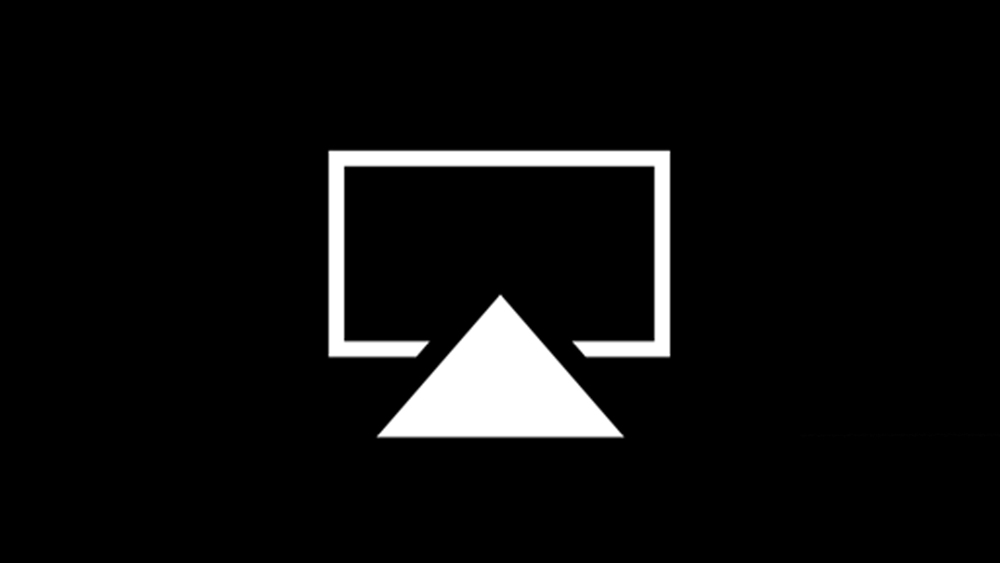
Функция AirPlay позволяет пользователям iPhone легко зеркалировать экраны своих смартфонов на большие дисплеи, такие как телевизор или ПК. Вы можете использовать эту функцию для потоковой передачи ваших любимых фильмов и телепередач на Apple TV без особого труда.
Содержание
Но что, если у вас нет Apple TV? Есть ли альтернативы, которые позволят вам транслировать экран вашего iPhone на обычный смарт-телевизор?
Хорошая новость заключается в том, что существует несколько простых решений этой проблемы. В этой статье мы рассмотрим лучшие варианты, чтобы вы могли выбрать тот, который подходит вам больше всего.
Цифровой AV-адаптер Lightning
Это, вероятно, самый простой способ зеркалирования вашего iPhone на смарт-телевизор. Однако это не самый дешевый вариант.
Вам потребуется приобрести соответствующий цифровой AV-адаптер Lightning, а также кабель HDMI. Как только вы приобретете необходимые аксессуары, вы сможете транслировать фильмы и телепередачи с вашего iPhone в кратчайшие сроки. Вот как это делается:
- Подключите цифровой AV-адаптер Lightning к порту Lightning вашего iPhone (порт, используемый для зарядки iPhone).
- Подключите один конец кабеля HDMI к разъему HDMI цифрового AV-адаптера Lightning.
- Подключите другой конец кабеля HDMI к порту HDMI смарт-телевизора.
- Включите смарт-телевизор.
- Просмотрите каналы HDMI и выберите только что созданный.
- Воспроизведите любое видео на iPhone. Видео должно отображаться на экране телевизора.
Цифровой AV-адаптер Lightning обычно поставляется с дополнительным разъемом, который можно использовать для питания iPhone во время зеркалирования его содержимого. Как видите, этот метод позволяет сэкономить время. Его единственный недостаток в том, что он не бесплатный, но это все равно намного дешевле, чем покупка Apple TV.
AnyCast
AnyCast — это потоковое устройство, которое можно использовать для зеркалирования iPhone на телевизор Android. С помощью AnyCast вы можете передавать музыку, видео и даже фотографии с iPhone на Android TV всего за несколько шагов.
Хотя вам придется приобрести устройство AnyCast, оно является бюджетным, гораздо более доступным, чем покупка Apple TV.
Вот как следует использовать это устройство:
- Используйте кабель HDMI для подключения AnyCast к смарт-телевизору.
- Подключите USB-кабель AnyCast к смарт-телевизору для питания. Если у телевизора нет USB-порта, используйте адаптер iPhone.
- Включите телевизор.
- Перейдите к опции Вход на телевизоре.
- Выберите HDMI и найдите канал, который вы используете. Правильный канал HDMI должен отображать SSID и пароль вашего устройства AnyCast.
- Перейдите к настройкам Wi-Fi вашего iPhone и нажмите на имя вашего устройства AnyCast.
- Введите правильный пароль для вашего AnyCast.
- Откройте Safari на вашем iPhone.
- Введите IP-адрес AnyCast и подключите iPhone к той же беспроводной сети, к которой подключен AnyCast.
- Откройте Центр управления на iPhone.
- Нажмите на Screen Mirroring.
- Выберите имя вашего устройства AnyCast.
- Воспроизведите что-нибудь на iPhone. Теперь содержимое должно отображаться на экране вашего смарт-телевизора.
dr.fone iOS Screen Recorder Tool for PC
Если у вас нет Apple TV или обычного смарт-телевизора, все равно есть способ зеркально отобразить экран вашего iPhone на большом дисплее. С помощью dr.fone iOS Screen Recorder вы можете легко транслировать содержимое вашего iPhone на ПК.
Это удобное приложение одновременно очень надежно и просто в использовании. Его основные возможности включают следующее:
a) HD Mirroring — зеркальное отображение вашего iPhone в режиме реального времени (игры, фильмы, телешоу, музыка, презентации и т.д.)
b) Record Audio — захват звука с iPhone
c) Customizable Settings — позволяет настроить запись так, как вам нужно
Кроме того, приложение совершенно бесплатно. Вы можете получить его здесь . Вот как зеркалировать экран с помощью Screen Recorder Tool для ПК.
- Запустите dr.fone iOS Screen Recorder на компьютере.
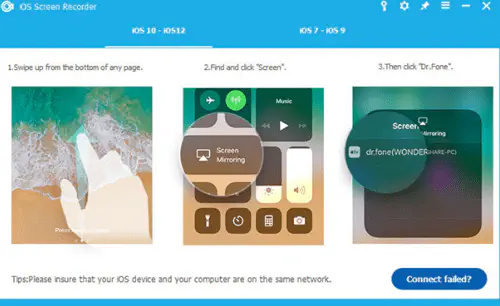
- Подключите iPhone и компьютер к одной беспроводной сети.
- Перейдите в Центр управления на iPhone.
- Нажмите на dr.fone и включите зеркалирование.
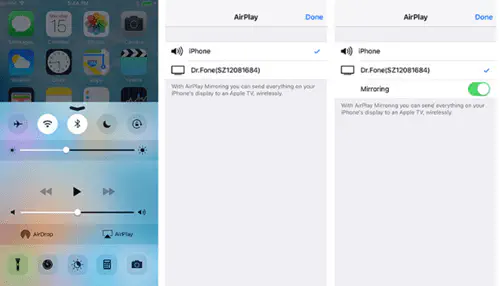
- Воспроизведите что-нибудь на iPhone. Содержимое должно отображаться на ПК.
Нет Apple TV? Нет проблем!
С помощью этих методов вы можете зеркалировать iPhone без Apple TV. Есть еще несколько вариантов, но они не так просты в использовании, как те, которые мы уже рассмотрели.
Вы будете зеркалировать iPhone на ПК или смарт-ТВ? Что вы будете смотреть в первую очередь? Расскажите нам об этом в комментариях ниже.
YouTube видео: Как использовать AirPlay без Apple TV
Вопросы и ответы по теме: “Как использовать AirPlay без Apple TV”
Как подключить телефон к телевизору айфон без Apple TV?
Как подключить айфон к телевизору через Wi-Fi1. Переходим в Настройки. 2. Далее кликаем на Общие настройки, сеть. 3. Затем выбираем беспроводной способ подключения. 4. Далее ТВ предложит выбрать сеть Wi-Fi, выберите домашнюю сеть. 5. Введите пароль с помощью пульта. 6. Нажмите Готово.
Сохраненная копия
Как подключить айфон к телевизору через AirPlay?
Если у вас устройство iOS (например, iPhone или iPad): откройте программу «Пункт управления» и коснитесь (Повтор экрана) на вашем устройстве iOS. Если у вас Mac: нажмите (AirPlay Видео) на панели меню. Выберите ваш телевизор. Экран вашего устройства Apple целиком отобразится на вашем телевизоре.Сохраненная копия
Как включить AirPlay на Android?
**Как включить AirPlay на Android TV**1. Убедитесь, что телевизор и смартфон подключены к одной сети Wi-Fi. 2. Откройте Пункт управления на iPhone и нажмите «Повтор экрана». 3. Выберите в списке появившийся телевизор Android TV. 4. Введите пароль на Айфоне, если он появится на экране телевизора.
Как смотреть на телевизоре через AirPlay?
Подключите устройство к той же сети Wi-Fi, что и Apple TV, совместимый с AirPlay телевизор Smart TV или компьютер Mac. Найдите видео, которое нужно транслировать. Нажмите значок AirPlay . В некоторых сторонних приложениях сначала может потребоваться нажать другую кнопку.Сохраненная копияПохожие
Как подключить айфон к любому телевизору?
**Подключение iPhone к дисплею с помощью кабеля**1. Вставьте цифровой AV-адаптер Lightning или адаптер Lightning — VGA в порт для зарядки в нижней части iPhone. 2. Подключите кабель HDMI или VGA к адаптеру. 3. Подключите другой конец кабеля HDMI или VGA к монитору, телевизору или проектору.
Почему не работает AirPlay на телевизоре?
Убедитесь, что устройства, совместимые с AirPlay, включены и находятся рядом друг с другом. Убедитесь, что на устройствах установлена последняя версия программного обеспечения и они подключены к одной сети Wi-Fi. Перезапустите устройства, которые хотите использовать с функцией AirPlay или «Повтор экрана».











